Содержание
- 2. НАВЧАЙТЕ ПРАЦІВНИКІВ точности та правильній комплектації замовлень. Швидкість важлива, але точне виконання замовлення – ще важливіше.
- 3. Webapp: Встановлення та доступ Щоб отримати доступ до веб-додатка, необхідно скористатися посиланням: https://partners.glovoapp.com До облікового запису
- 4. Спочатку замовлення будуть показані справа, у вкладці “Вхідні замовлення”. У цей час система шукає найближчого курьера,
- 5. НЕОПРАЦЬОВАНІ Коли замовленню призначений курьер, воно переходить до вкладки Активні Замовлення - Неопрацьовані. В цей момент
- 6. На цьому екрані містяться такі відомості: Орієнтовний час прибуття кур’єру Інформація про замовника Додаткова інформація Інформація
- 7. За допомогою цієї кнопки працівники можуть відкрити та закрити ресторан на певний проміжок часу: на 30
- 8. На екрані статистики ви можете переглянути основні показники: Замовлення за тиждень Прибуток за тиждень % скасованих
- 9. Усі доставлені замовлення, а також замовлення, які було скасовано після отримання працівником Доступні фільтри: • Дні
- 10. Кожен ресторан може ввімкнути та вимкнути певні продукти й атрибути в будь-який момент, щоб інформація у
- 11. За бажанням працівника, ми можемо блокувати доступ до деяких розділів веб-додатка. Щоб отримати доступ до таких
- 12. На екрані профілю є кнопка Підтримка. За допомогою цієї кнопки можна надіслати повідомлення безпосередньо акаунт-менеджеру у
- 14. Процедури на прилавку Процес внесення замовлення в POS Коли кур'єр буде приблизно в трьох хвилинах їзди
- 15. Процедури на прилавку Процес внесення замовлення в POS Перенесіть замовлення в касу відповідно до замовлення, відображеного
- 16. Процедури на прилавку Процес внесення замовлення в POS Підтверджуємо замовлення карткою менеджера!
- 17. Процедури на прилавку Процес внесення замовлення в POS . Продаж через моб.додаток 1
- 18. Процедури на прилавку Збирач Перед початком комплектації замовлення, попросіть працівника на станції «Картопля» приготувати свіжу партію
- 19. Процедури на прилавку Збирач Збір замовлення: дотримуйтесь правильної послідовності збору замовлень. • Акуратно кладіть найменування в
- 20. Процедури на прилавку Взаємодія з кур’єрами Персонал прилавка відповідає за введення даних про замовлення на касі
- 21. Процедури на прилавку Взаємодія з кур’єрами
- 22. Процедури на Драйві Обслуговування на Драйві Посміхніться. Щиро і доброзичливо вітайте кур'єра. Кур'єр повідомить вам, що
- 23. Процедури на Драйві Функція «Машина без замовлення» Кнопка з цією функцією доступна на головному екрані Даний
- 24. Процедури на Драйві Функція «Машина без замовлення» Після підтвердження замовлення, подякуйте кур’єрові і направте його до
- 25. Процедури на Драйві Збирач • Вислухайте номер замовлення GLOVO через навушники від приймача і візьміть на
- 26. Процедури на Драйві Видача Двічі перевіряйте всі замовлення, щоб покупець гарантовано отримав саме те, що замовляв.
- 27. Доповнення до процедури комплектації замовлення МакФлурі Приготуйте МакФлурі відповідно до встановлених процедур. Зніміть і викиньте у
- 28. Доповнення до процедури комплектації замовлення Пироги та Салати В замовлення МакДелівері кладуться пироги/салати з остаточним терміном
- 30. Скачать презентацию

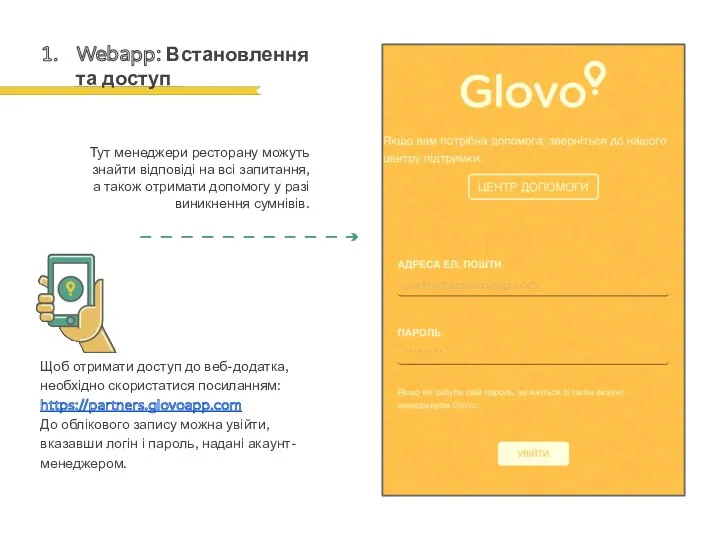
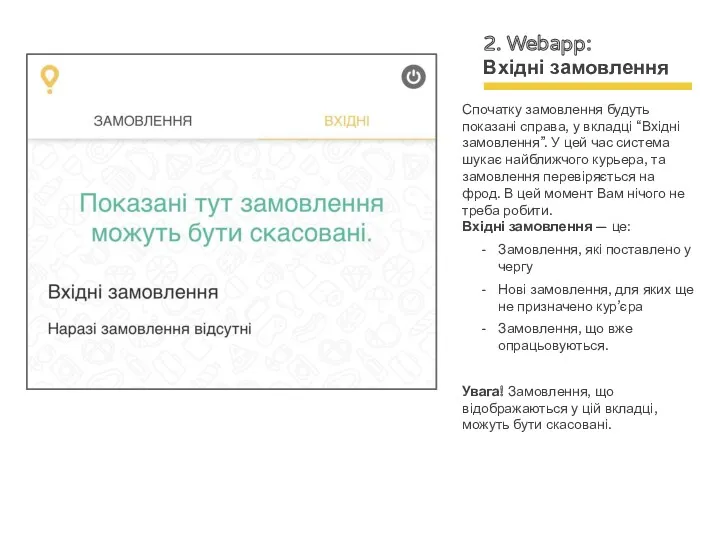
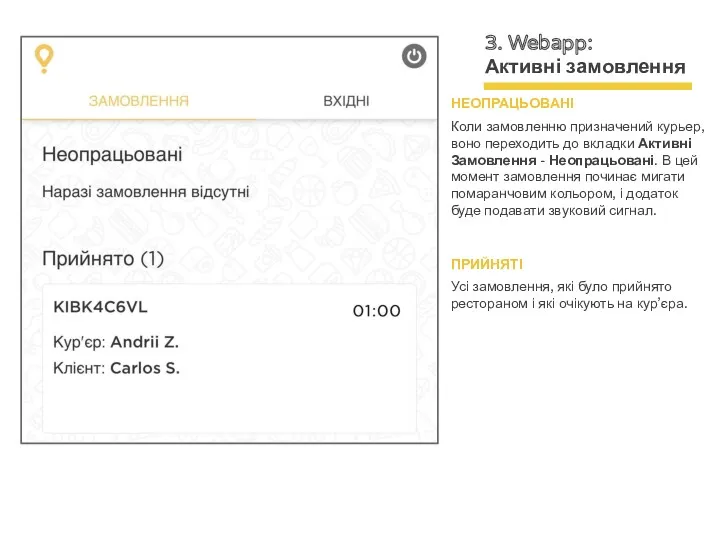
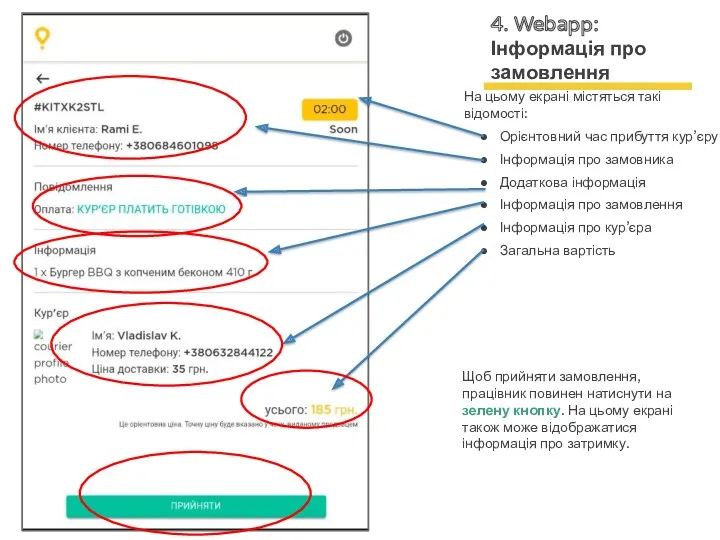
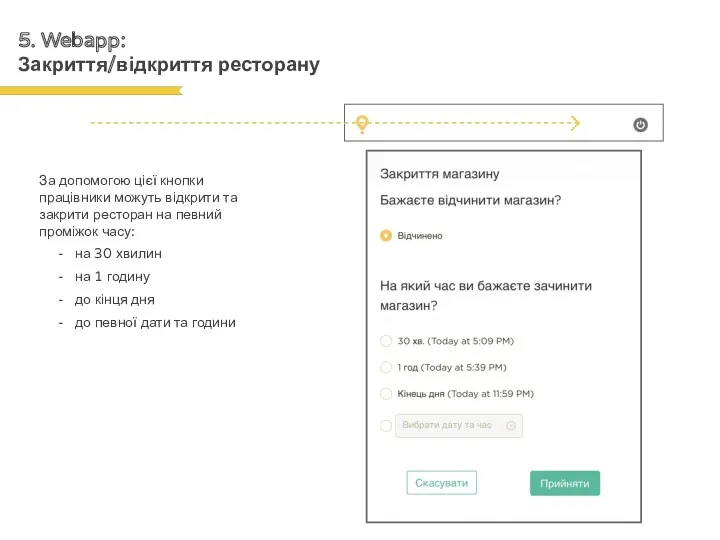
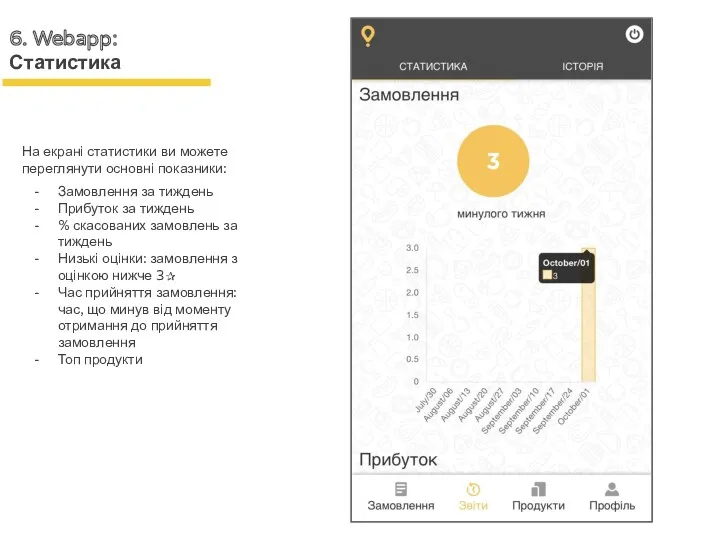
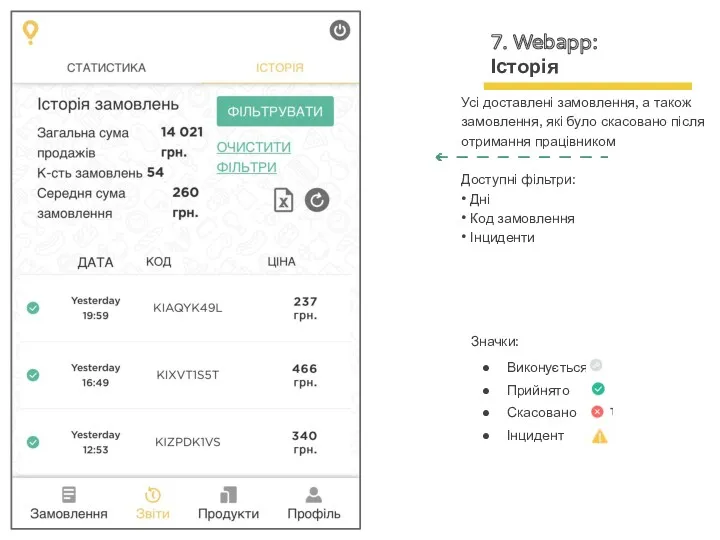
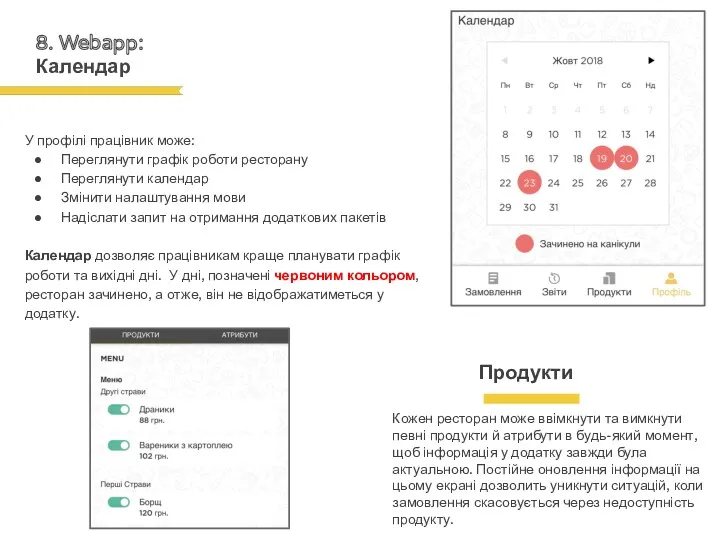
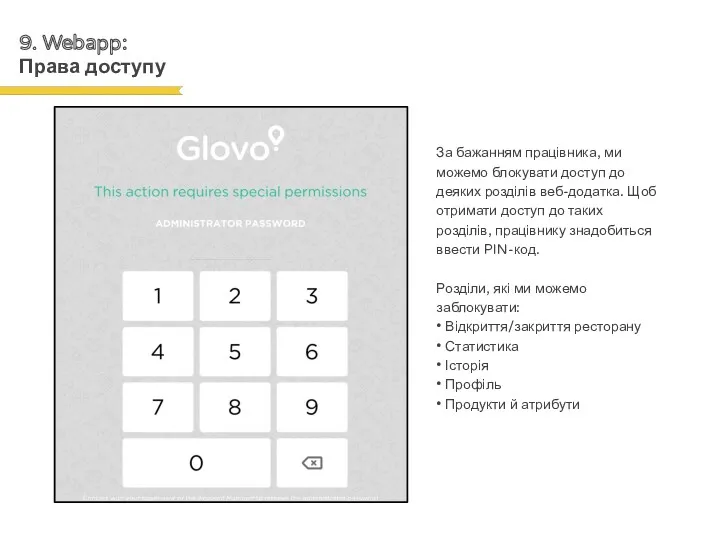
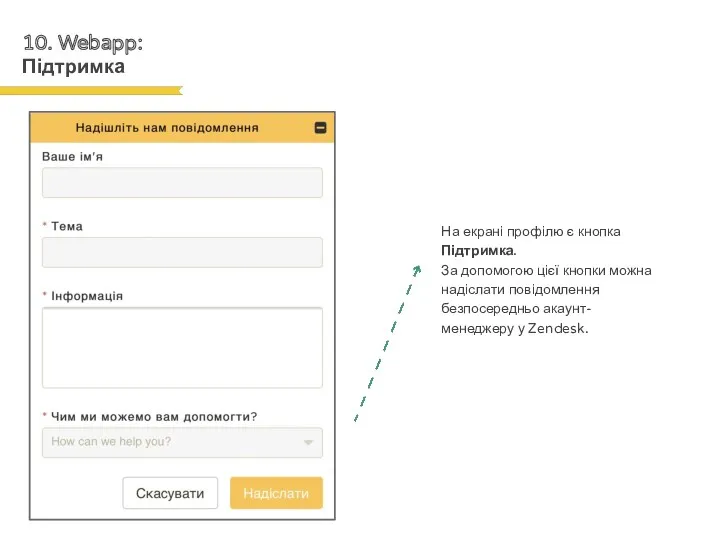

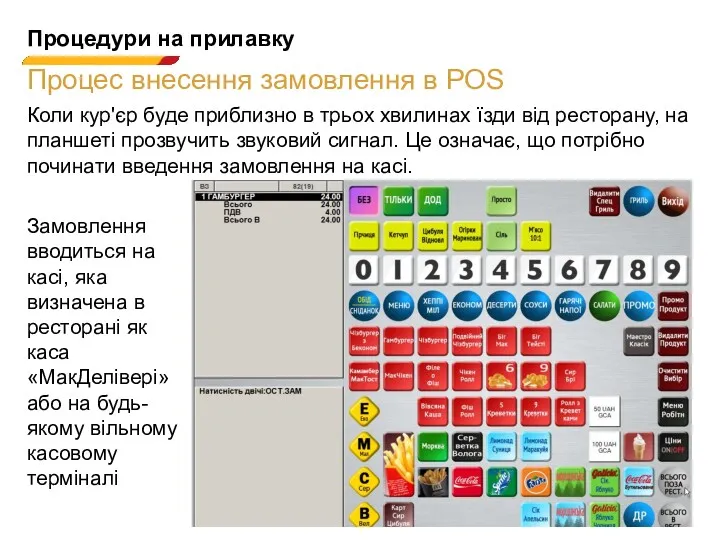
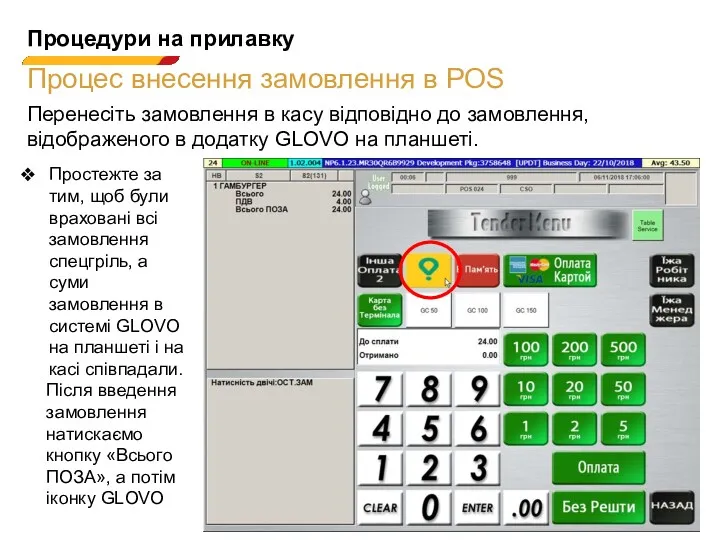
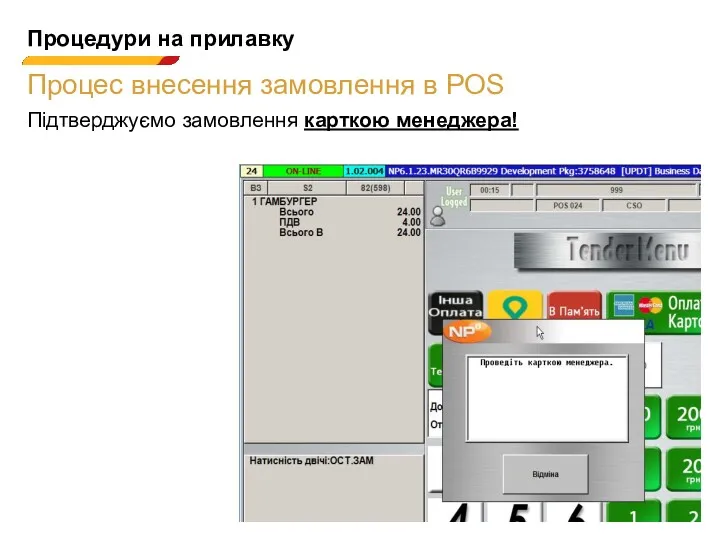
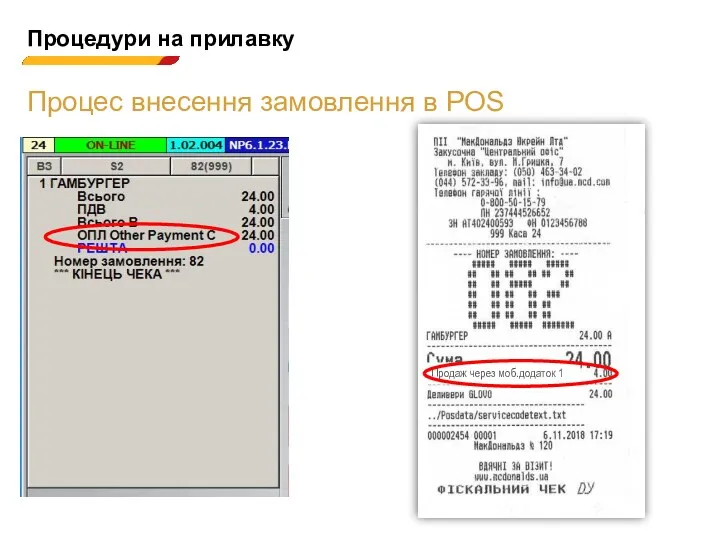


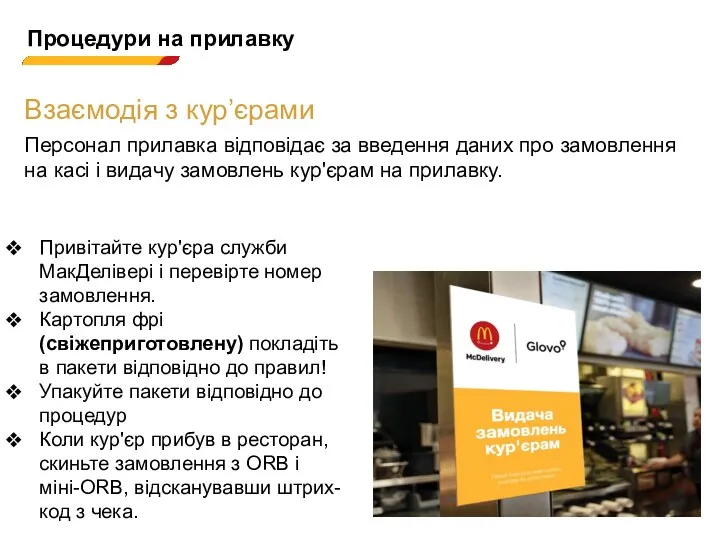


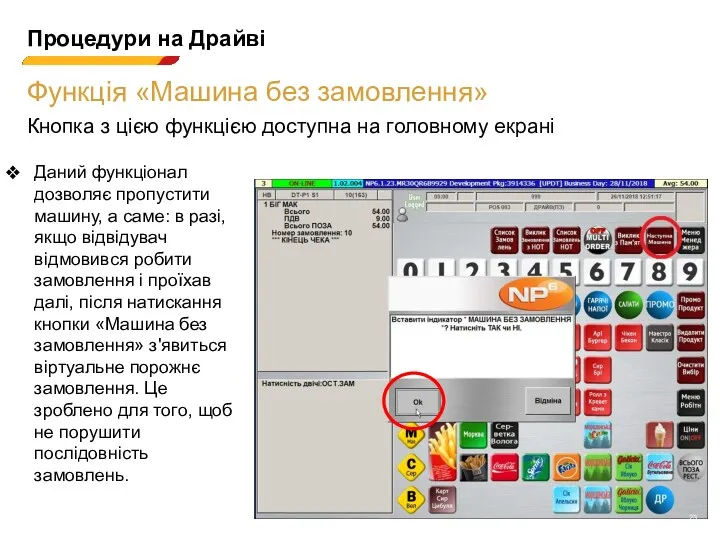
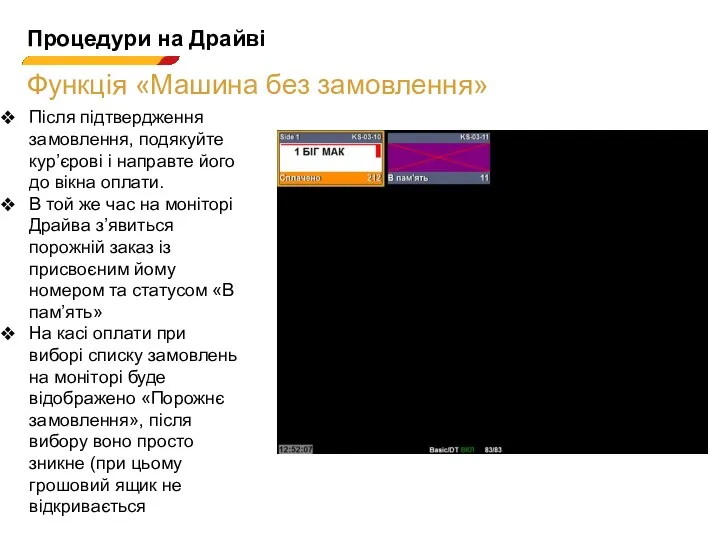




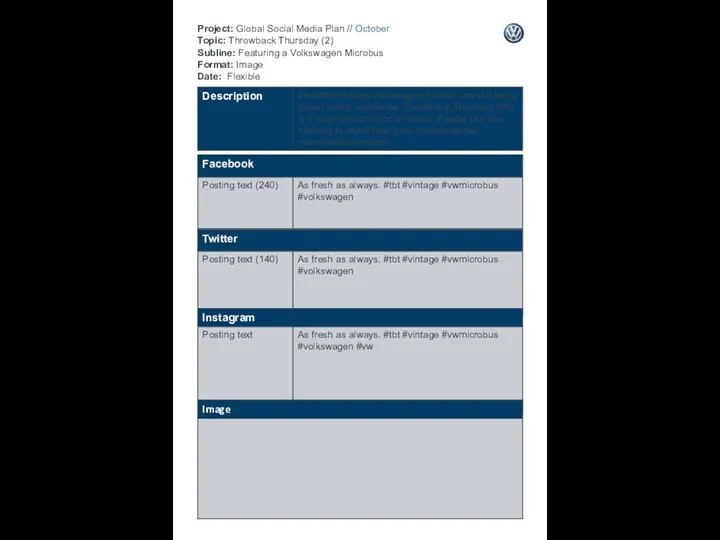 Project: Global Social Media Plan // October Topic: Throwback Thursday (2) Subline: Featuring a Volkswagen Microbus
Project: Global Social Media Plan // October Topic: Throwback Thursday (2) Subline: Featuring a Volkswagen Microbus Работа в ОАЭ
Работа в ОАЭ Київстар – мобільний оператор №1 та один з найкращих брендів України
Київстар – мобільний оператор №1 та один з найкращих брендів України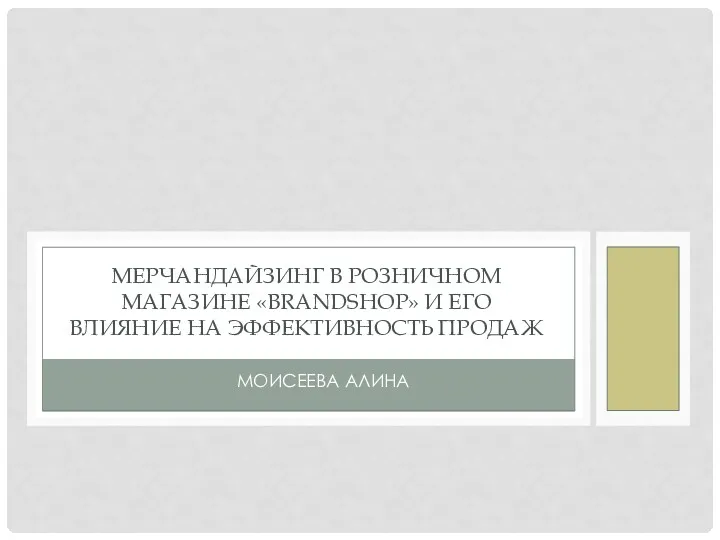 Мерчандайзинг в розничном магазине Вrandshop и его влияние на эффективность продаж
Мерчандайзинг в розничном магазине Вrandshop и его влияние на эффективность продаж Реклама в Facebook и Instagram
Реклама в Facebook и Instagram Бренды внутрипольных конвекторов
Бренды внутрипольных конвекторов Формирование маркетинговой логистики предприятия
Формирование маркетинговой логистики предприятия О компании Вечерняя москва. Основы рекламы
О компании Вечерняя москва. Основы рекламы Задачи по PR: вопросы и ответы. Успешные PR-кампании и рекламные ролики
Задачи по PR: вопросы и ответы. Успешные PR-кампании и рекламные ролики Секреты Instagram и других социальных сетей в медицинском и бьюти бизнесе
Секреты Instagram и других социальных сетей в медицинском и бьюти бизнесе Решение IMOU
Решение IMOU Маленький улей. Новогодние наборы
Маленький улей. Новогодние наборы Маркетинг персонала: понятие, задачи, функции
Маркетинг персонала: понятие, задачи, функции Особливості копірайтингу у PR-діяльності
Особливості копірайтингу у PR-діяльності Туристическая компания Panteon
Туристическая компания Panteon Рынок банковских услуг
Рынок банковских услуг Первый Food Truck в Омске
Первый Food Truck в Омске Ростелеком Бизнес
Ростелеком Бизнес Задержка доставки заказа
Задержка доставки заказа Мотивация экспертов прямых продаж (ОТП банк)
Мотивация экспертов прямых продаж (ОТП банк) Сервисное обслуживание фирмы LAC. Рекламация, ремонт печей и продажа запасных частей
Сервисное обслуживание фирмы LAC. Рекламация, ремонт печей и продажа запасных частей Как правильно выбрать крем
Как правильно выбрать крем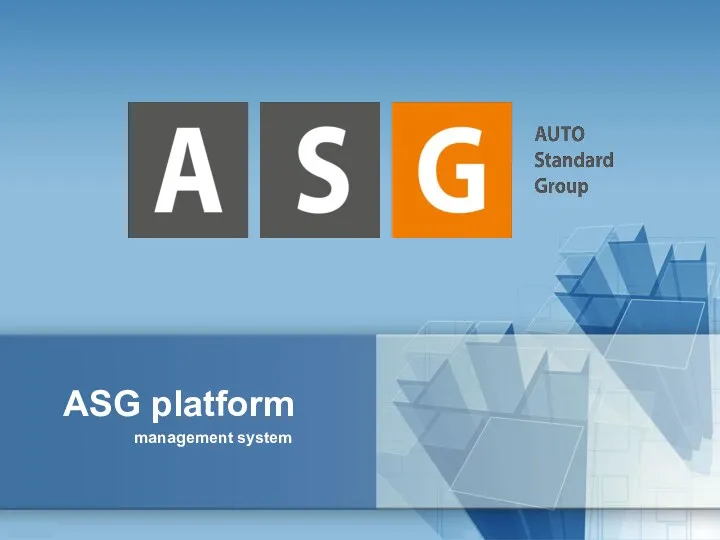 Авто Стандард Груп (АСГ). Діяльність на ринку автотоварів України
Авто Стандард Груп (АСГ). Діяльність на ринку автотоварів України Цена в системе комплекса маркетинга (часть 2)
Цена в системе комплекса маркетинга (часть 2) Прайс МнЧ. Фото выполняемых работ, особенности, примечания
Прайс МнЧ. Фото выполняемых работ, особенности, примечания Пекарня Хлебница
Пекарня Хлебница Idea Promotion
Idea Promotion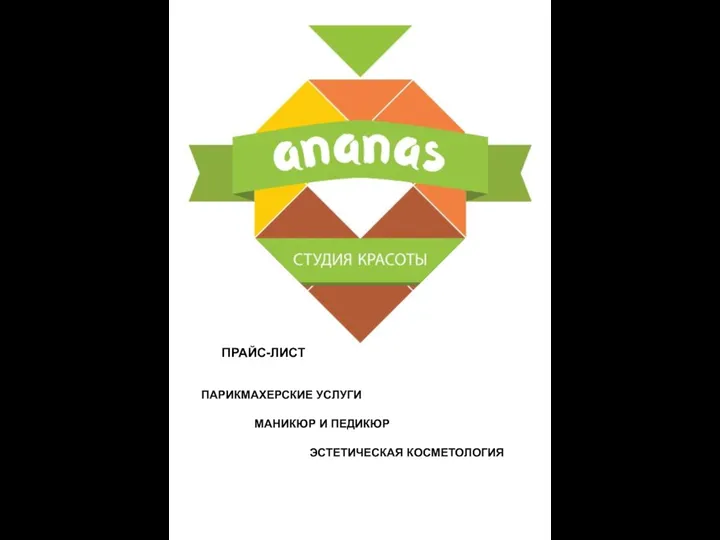 Студия красоты Ананас. Прайс - лист
Студия красоты Ананас. Прайс - лист